En el laboratorio de hoy configuraremos la tarjeta de red de un SAI de la marca EATON. Puede ser que estemos instalando un nuevo SAI que viene con su tarjeta de red instalada de fábrica, o también podría ser que estuviéramos instalando una nueva tarjeta de gestión de EATON en un equipo que tengamos en producción.
Si nos encontramos en el segundo caso, debéis saber que, las tarjetas de gestión de los SAI EATON se pueden instalar en caliente sin necesidad de parar el equipo donde la queremos instalar.
En nuestro ejemplo, como fuente de alimentación utilizaremos un equipo EATON, modelo 9PX 8000i.
Si nos encontramos en el segundo caso, debéis saber que, las tarjetas de gestión de los SAI EATON se pueden instalar en caliente sin necesidad de parar el equipo donde la queremos instalar.
En nuestro ejemplo, como fuente de alimentación utilizaremos un equipo EATON, modelo 9PX 8000i.
Una vez instalada la tarjeta en nuestro equipo, conectaremos el puerto de LAN de la tarjeta de red del SAI directamente a un ordenador, en la imagen que mostramos a continuación lo hemos etiquetado como puerto numero uno. Por defecto, las tarjetas de gestión que se instalan en los equipos EATON tendrán configurada la dirección IP 192.168.1.2 o 172.17.16.16, dependiendo de la antigüedad de dicha tarjeta.
Importante, no conectaremos directamente la tarjeta de gestión de EATON al switch de nuestra red LAN.
Por defecto, las tarjetas de gestión de los SAI EATON tienen habilitado servicio de cliente de DHCP y este modificará automáticamente la IP por defecto por una que cogerá de forma dinámica del servidor de DHCP de nuestra red. Si esto sucede, tendremos que averiguar que IP le ha sido otorgada a la tarjeta dificultando la tarea de configuración.
El segundo puerto que tiene la tarjeta de gestión es para conectar el sensor de temperatura.
Importante, no conectaremos directamente la tarjeta de gestión de EATON al switch de nuestra red LAN.
Por defecto, las tarjetas de gestión de los SAI EATON tienen habilitado servicio de cliente de DHCP y este modificará automáticamente la IP por defecto por una que cogerá de forma dinámica del servidor de DHCP de nuestra red. Si esto sucede, tendremos que averiguar que IP le ha sido otorgada a la tarjeta dificultando la tarea de configuración.
El segundo puerto que tiene la tarjeta de gestión es para conectar el sensor de temperatura.
IP address: 172.17.16.16
Subnet mask: 255.255.0.0
Gateway Address: 0.0.0.0
BOOTP/DHCP: Enabled
Usuario: admin
Contraseña: admin
IP address: 192.168.1.2
Subnet mask: 255.255.255.0
Gateway Address: 0.0.0.0
BOOTP/DHCP: Enabled
Usuario: admin
Contraseña: admin
En nuestro laboratorio la dirección IP por defecto de nuestra tarjeta de gestión es 192.168.1.2, así pues accederemos a la URL siguiente:
http://192.168.1.2
En la página principal de configuración del SAI, podemos ver, las propiedades del mismo, modelo, nivel de carga de salida, nivel de carga de las baterías, si se encuentra en modo bypass, etc...
En el árbol de menú que se encuentra en el lateral izquierdo de la ventana buscaremos la rama llamada Ajustes y seleccionaremos la opción Red.
Aparecerá una ventana emergente llamada Seguridad de Windows, donde introduciremos las credenciales de acceso por defecto de la tarjeta de gestión del SAI para acceder al formulario de configuración de Red.
Una vez hayamos accedido a la ventana de Paramentos de red, modificaremos el desplegable llamado DHCP de la opción por defecto Habilitado a Deshabilitado.
De este modo, podremos especificar manualmente la dirección IP del equipo que mas nos convenga. Después de haber realizado los cambios pertinentes debemos presionar el botón Guardar situado al final del formulario.
Habiendo echo esto, los cambios estarán guardados pero no estarán aplicados. Para aplicar la configuración que acabamos de realizar debemos hacer un reset la tarjeta de comunicaciones del SAI.
Para ello, nos dirigiremos a la rama Ajustes y accederemos a la opción Sistema. Presionaremos el botón llamado Resetear comunicaciones, con ello solo se hace un reinicio la tarjeta de red del SAI, no hay corte de servicio.
Espero os sea de utilidad.
Para ello, nos dirigiremos a la rama Ajustes y accederemos a la opción Sistema. Presionaremos el botón llamado Resetear comunicaciones, con ello solo se hace un reinicio la tarjeta de red del SAI, no hay corte de servicio.
Espero os sea de utilidad.
Enlaces relacionados
Apagar una granja ESXi con EATON IPM 1.50
EATON IPM 1.52: Opciones básicas y ajustes de los módulos.
EATON IPM 1.52: Cierre del sistema y Conectores de Infraestructura.
EATON IPM 1.52: Políticas de apagado del sistema.
EATON IPM 1.52: Configuración de las Acciones.
EATON IPM 1.52: Parámetros de cierre del SAI y inicio y cierre de la máquina virtual.
EATON IPM 1.52: Opciones básicas y ajustes de los módulos.
EATON IPM 1.52: Cierre del sistema y Conectores de Infraestructura.
EATON IPM 1.52: Políticas de apagado del sistema.
EATON IPM 1.52: Configuración de las Acciones.
EATON IPM 1.52: Parámetros de cierre del SAI y inicio y cierre de la máquina virtual.





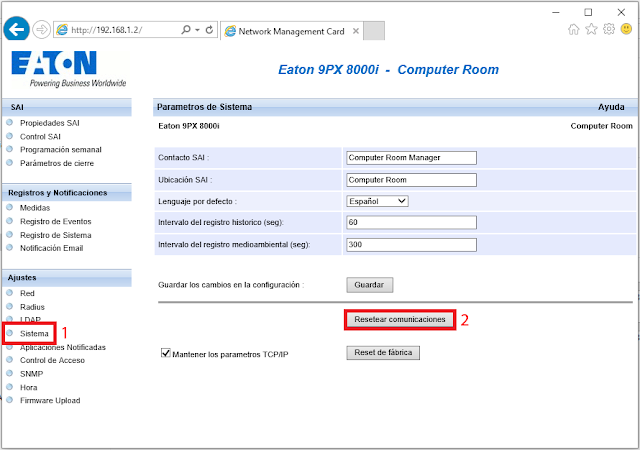
No hay comentarios:
Publicar un comentario